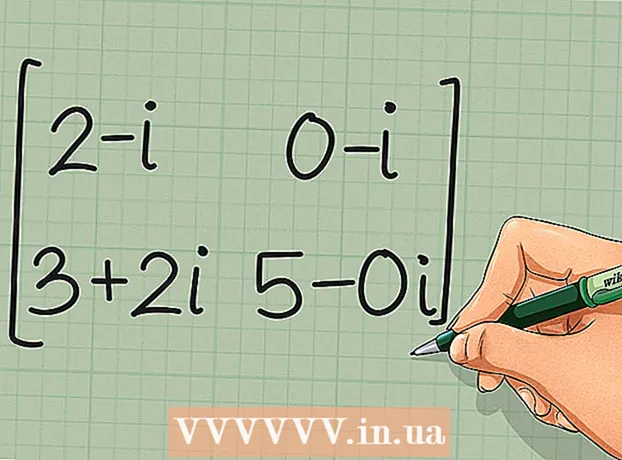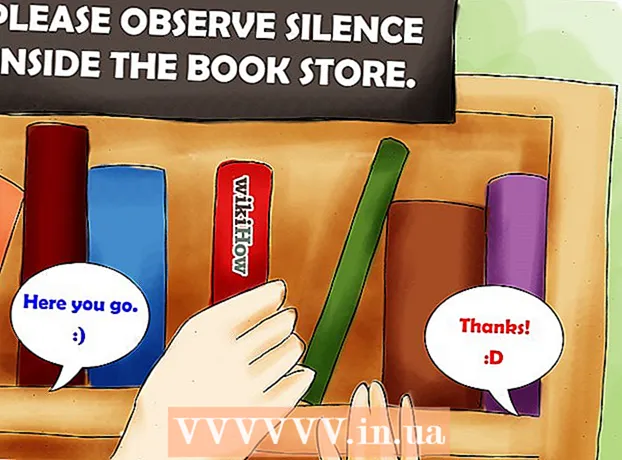Автор:
John Pratt
Жасалған Күн:
9 Ақпан 2021
Жаңарту Күні:
26 Маусым 2024

Мазмұны
- Басу үшін
- 3-тен 1-ші әдіс: бірнеше контактілерге жедел хабарлама жіберіңіз
- 3-тен 2-ші әдіс: бірнеше фотосуреттерді контактіге жіберіңіз
- 3-тен 3-ші әдіс: оқиғаға бірнеше суреттер қосыңыз
- Кеңестер
Бұл мақалада бірнеше фотосуретке бірнеше суреттерді қалай жіберуге болатынын және Snapchat әңгімесінде бірден бірнеше суреттерді қалай жүктеуге болатындығы көрсетілген.
Басу үшін
3-тен 1-ші әдіс: бірнеше контактілерге жедел хабарлама жіберіңіз
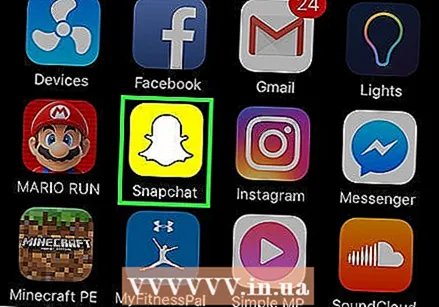 Snapchat ашыңыз. Сұралған кезде пайдаланушы аты мен құпия сөзді енгізіп, «Кіру» түймесін басыңыз.
Snapchat ашыңыз. Сұралған кезде пайдаланушы аты мен құпия сөзді енгізіп, «Кіру» түймесін басыңыз.  Түсіру түймесін басыңыз. Бұл экранның төменгі жағындағы шеңбер.
Түсіру түймесін басыңыз. Бұл экранның төменгі жағындағы шеңбер. - Суретке түсіру үшін басыңыз немесе бейне түсіру үшін басып тұрыңыз.
- Кескінді жазғаннан кейін экранның жоғарғы жағындағы құралдарды пайдаланып мәтін, сурет немесе стикер қосуға болады.
- Егер сізге көңіліңіз толмаса, қайтадан бастау үшін жоғарғы сол жақ бұрыштағы «X» пернесін басыңыз.
 Жіберу түймесін басыңыз. Бұл суреттің оң жақ төменгі бұрышында ақ көрсеткі бар көк белгіше.
Жіберу түймесін басыңыз. Бұл суреттің оң жақ төменгі бұрышында ақ көрсеткі бар көк белгіше. 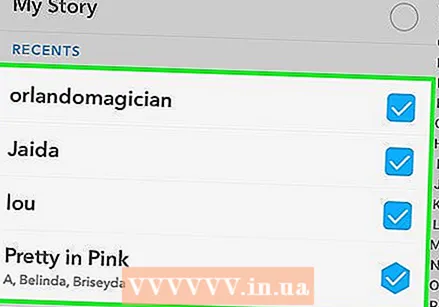 Қысқаша бөліскіңіз келетін әр контактіні түртіңіз. Әр таңдалған контактінің жолағында құсбелгі пайда болады.
Қысқаша бөліскіңіз келетін әр контактіні түртіңіз. Әр таңдалған контактінің жолағында құсбелгі пайда болады. - Алушыны жою үшін қайтадан басыңыз.
 Жіберу түймесін басыңыз. Сіздің кескініңіз таңдалған контактілерге жеткізіледі.
Жіберу түймесін басыңыз. Сіздің кескініңіз таңдалған контактілерге жеткізіледі. - Сіздің контактілеріңізге суреттің бірнеше адамға жіберілгендігі туралы хабарлама жіберілмейді.
3-тен 2-ші әдіс: бірнеше фотосуреттерді контактіге жіберіңіз
 Snapchat ашыңыз. Сұралған кезде пайдаланушы аты мен құпия сөзді енгізіп, «Кіру» түймесін басыңыз.
Snapchat ашыңыз. Сұралған кезде пайдаланушы аты мен құпия сөзді енгізіп, «Кіру» түймесін басыңыз. 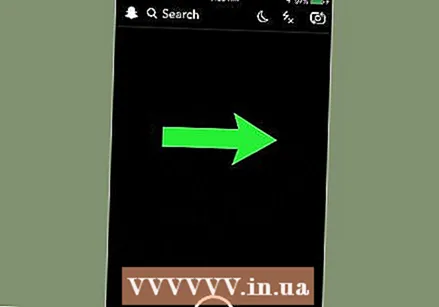 Сөйлесу контактілерін көру үшін оңға сырғытыңыз.
Сөйлесу контактілерін көру үшін оңға сырғытыңыз.- Сондай-ақ, төменгі сол жақ бұрышта сөйлеу көпіршігі белгішесін басуға болады.
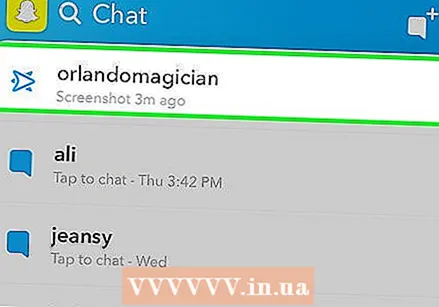 Түсірілім жіберетін контактіні түртіңіз.
Түсірілім жіберетін контактіні түртіңіз. Фотосурет белгішесін басыңыз. Бұл сөйлесу экранының төменгі сол жағындағы бірінші белгіше. Осы белгішені бассаңыз, телефоныңыздың фотогалереясы ашылады.
Фотосурет белгішесін басыңыз. Бұл сөйлесу экранының төменгі сол жағындағы бірінші белгіше. Осы белгішені бассаңыз, телефоныңыздың фотогалереясы ашылады.  Қосқыңыз келетін әр фотосуретті түртіңіз. Таңдалған фотосуреттердің жоғарғы сол жақ бұрышында көк түсті белгі болады.
Қосқыңыз келетін әр фотосуретті түртіңіз. Таңдалған фотосуреттердің жоғарғы сол жақ бұрышында көк түсті белгі болады. - Фотосуретті таңдау үшін көк құсбелгіні басыңыз.
 Жіберу түймесін басыңыз. Бұл галереяның төменгі оң жақ бұрышындағы көк белгіше. Фотосуреттер енді чатта пайда болады және алушы оларды көрмейінше сол жерде қалады.
Жіберу түймесін басыңыз. Бұл галереяның төменгі оң жақ бұрышындағы көк белгіше. Фотосуреттер енді чатта пайда болады және алушы оларды көрмейінше сол жерде қалады.
3-тен 3-ші әдіс: оқиғаға бірнеше суреттер қосыңыз
 Құрылғыңызды ұшақ режиміне қойыңыз. Егер сіз оқиғаға бірнеше суреттерді бір уақытта қосқыңыз келсе, интернеттен тыс уақытта суреттерді жасауыңыз керек.
Құрылғыңызды ұшақ режиміне қойыңыз. Егер сіз оқиғаға бірнеше суреттерді бір уақытта қосқыңыз келсе, интернеттен тыс уақытта суреттерді жасауыңыз керек. - iPhone немесе iPad: басқару орталығын іске қосу үшін экранның төменгі жағынан жоғары қарай сырғытыңыз, содан кейін ұшақ белгішесін түртіңіз.
- Android: Хабарландыру тақтасын ашу үшін экранның жоғарғы жағынан төмен қарай сырғытыңыз, содан кейін ұшақ белгішесін түртіңіз.
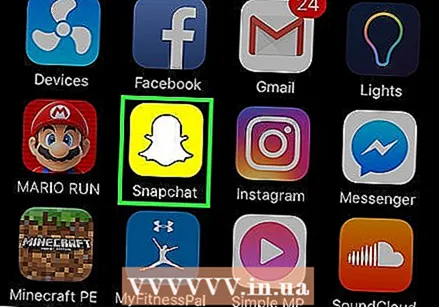 Snapchat ашыңыз. Сұралған кезде пайдаланушы аты мен құпия сөзді енгізіп, «Кіру» түймесін басыңыз.
Snapchat ашыңыз. Сұралған кезде пайдаланушы аты мен құпия сөзді енгізіп, «Кіру» түймесін басыңыз.  Түсіру түймесін басыңыз. Бұл экранның төменгі жағындағы шеңбер.
Түсіру түймесін басыңыз. Бұл экранның төменгі жағындағы шеңбер. - Суретке түсіру үшін басыңыз немесе бейне түсіру үшін басып тұрыңыз.
 Әңгімеге қосу батырмасын басыңыз. Бұл экранның төменгі жағында плюс белгісі бар квадрат белгішесі.
Әңгімеге қосу батырмасын басыңыз. Бұл экранның төменгі жағында плюс белгісі бар квадрат белгішесі. - Егер сіз Интернетке қосылсаңыз, сіздің әңгімеңіз сіздің тарихыңызға бірден қосылатын еді. Сіз ұшақ режимінде болғандықтан, оны кезекке қосасыз, оны желіге оралған кезде жүктей аласыз.
 Кезекке қосымша суреттерді қосыңыз. Барлығы тарихқа қосылатындай етіп, қанша керек болса, соны жасаңыз.
Кезекке қосымша суреттерді қосыңыз. Барлығы тарихқа қосылатындай етіп, қанша керек болса, соны жасаңыз.  Ұшақ режимін өшіріңіз. Ол үшін Snapchat-тан кетудің қажеті жоқ.
Ұшақ режимін өшіріңіз. Ол үшін Snapchat-тан кетудің қажеті жоқ. - Басқару орталығында (iPhone немесе iPad) немесе Хабарландыру тақтасында (Android) ұшақ белгішесін қайтадан түртіңіз және Интернетке қайта қосылыңыз.
- Ұшақ режимі өшірілгеннен кейін Интернетке қосылу бірнеше минутты алуы мүмкін.
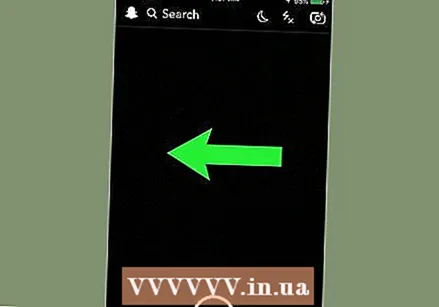 Әңгімелер экранын көру үшін солға сырғытыңыз.
Әңгімелер экранын көру үшін солға сырғытыңыз.- Сондай-ақ, төменгі оң жақ бұрыштағы «Әңгімелер» батырмасын басуға болады.
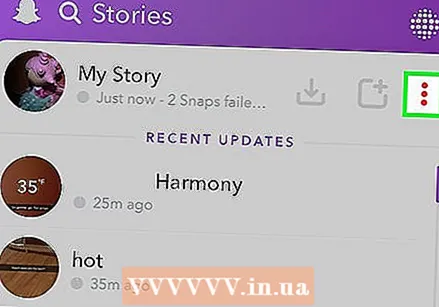 «Менің тарихым» жанындағы мәзірді басыңыз. Енді сізге ұшақ режимінде жүктелмеген барлық суреттер тізімі ұсынылады. Әрбір кескіннің астында «Әрекетті қайталау үшін басыңыз» деген сөздер пайда болуы керек. Ең көне сурет (сіз алғашқысын алдыңыз) тізімнің соңында орналасқан.
«Менің тарихым» жанындағы мәзірді басыңыз. Енді сізге ұшақ режимінде жүктелмеген барлық суреттер тізімі ұсынылады. Әрбір кескіннің астында «Әрекетті қайталау үшін басыңыз» деген сөздер пайда болуы керек. Ең көне сурет (сіз алғашқысын алдыңыз) тізімнің соңында орналасқан. - Мәзір батырмасы iPhone немесе iPad-та тісті дөңгелектің белгішесі және Android-те «» «ретінде пайда болады
 Оқиғаға қосу үшін әр суретті түртіңіз. Есіңізде болсын, ең көне түсірілім тізімнің соңында орналасқан, сол себепті сол жерден бастаңыз және суреттер қалмайынша жоғары қарай жүріңіз.
Оқиғаға қосу үшін әр суретті түртіңіз. Есіңізде болсын, ең көне түсірілім тізімнің соңында орналасқан, сол себепті сол жерден бастаңыз және суреттер қалмайынша жоғары қарай жүріңіз. 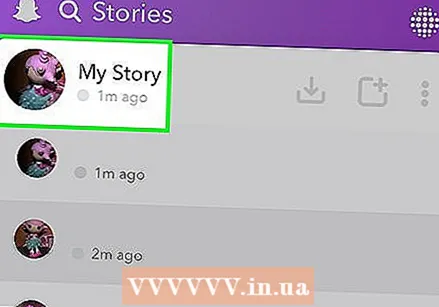 Сіздің тарихыңызды көру үшін Менің тарихымды басыңыз. Сіз жүктеген кез-келген кескін енді сіздің тарихыңызда дұрыс ретпен көрінуі керек.
Сіздің тарихыңызды көру үшін Менің тарихымды басыңыз. Сіз жүктеген кез-келген кескін енді сіздің тарихыңызда дұрыс ретпен көрінуі керек. - Егер сіз жылдам болсаңыз, сіз оларды бірден жүктеу үшін ұшақ режиміне ауысудың орнына бірнеше суретті алып, оларды бір-бірден жүктей аласыз.
Кеңестер
- Сіз жіберген суретті сақтау үшін (немесе сіз басқаға жіберген), сөйлесу терезесіндегі суретті басып ұстап тұрыңыз. Ол сіздің еске салғыштарыңызда осылай сақталады.
- Snapchat-та фотосуреттер түсіру және бейнелерді жазу үшін дыбыс деңгейінің батырмаларын (әдетте құрылғының бүйірінде) пайдалануға болады.